电脑系统输入法就不见了
- 格式:docx
- 大小:14.26 KB
- 文档页数:1
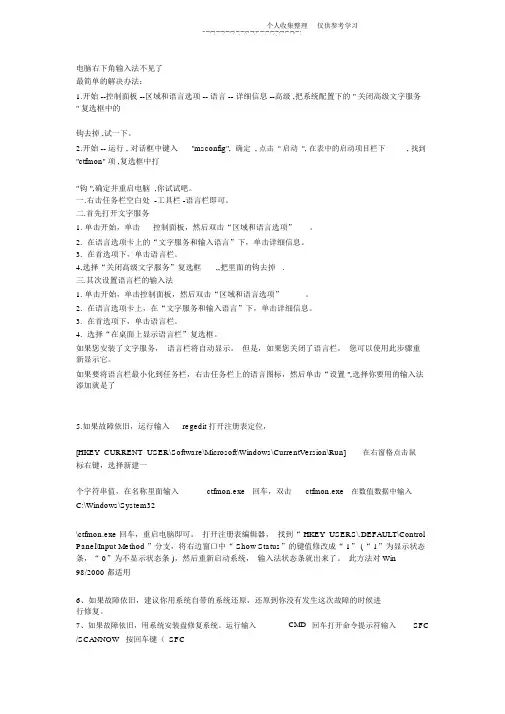
个人收集整理仅供参考学习电脑右下角输入法不见了最简单的解决办法:1.开始 --控制面板 --区域和语言选项 -- 语言 -- 详细信息 --高级 ,把系统配置下的 " 关闭高级文字服务" 复选框中的钩去掉 ,试一下。
"msconfig",确定, 点击" 启动", 在表中的启动项目栏下, 找到2.开始 -- 运行 , 对话框中键入"ctfmon" 项 ,复选框中打"钩 ",确定并重启电脑 ,你试试吧。
一.右击任务栏空白处 -工具栏 -语言栏即可。
二.首先打开文字服务1. 单击开始,单击控制面板,然后双击“区域和语言选项”。
2.在语言选项卡上的“文字服务和输入语言”下,单击详细信息。
3.在首选项下,单击语言栏。
4,选择“关闭高级文字服务”复选框,,把里面的钩去掉.三.其次设置语言栏的输入法1. 单击开始,单击控制面板,然后双击“区域和语言选项”。
2.在语言选项卡上,在“文字服务和输入语言”下,单击详细信息。
3.在首选项下,单击语言栏。
4.选择“在桌面上显示语言栏”复选框。
如果您安装了文字服务,语言栏将自动显示。
但是,如果您关闭了语言栏,您可以使用此步骤重新显示它。
如果要将语言栏最小化到任务栏,右击任务栏上的语言图标,然后单击“设置 ",选择你要用的输入法添加就是了5.如果故障依旧,运行输入regedit 打开注册表定位,[HKEY_CURRENT_USER\Software\Microsoft\Windows\CurrentVersion\Run]在右窗格点击鼠标右键,选择新建一个字符串值,在名称里面输入ctfmon.exe回车,双击ctfmon.exe在数值数据中输入C:\Windows\System32\ctfmon.exe 回车,重启电脑即可。
打开注册表编辑器,找到“ HKEY_USERS\.DEFAULT\Control Panel\Input Method ”分支,将右边窗口中“ Show Status”的键值修改成“ 1” (“ 1”为显示状态条,“ 0”为不显示状态条 ),然后重新启动系统,输入法状态条就出来了。
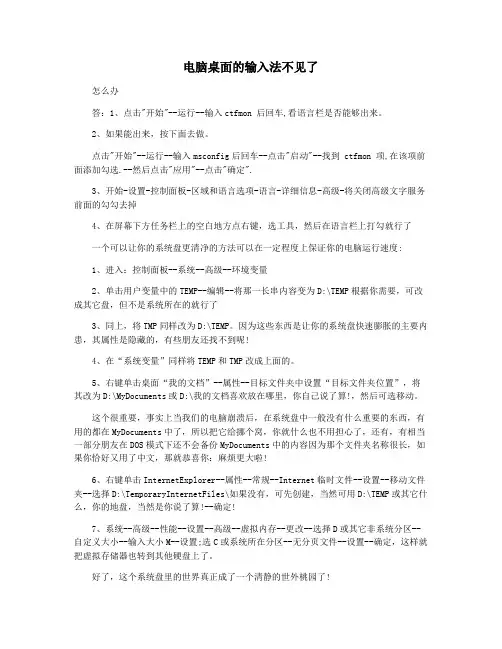
电脑桌面的输入法不见了怎么办答:1、点击"开始"--运行--输入ctfmon 后回车,看语言栏是否能够出来。
2、如果能出来,按下面去做。
点击"开始"--运行--输入msconfig后回车--点击"启动"--找到 ctfmon 项,在该项前面添加勾选.--然后点击"应用"--点击"确定".3、开始-设置-控制面板-区域和语言选项-语言-详细信息-高级-将关闭高级文字服务前面的勾勾去掉4、在屏幕下方任务栏上的空白地方点右键,选工具,然后在语言栏上打勾就行了一个可以让你的系统盘更清净的方法可以在一定程度上保证你的电脑运行速度:1、进入:控制面板--系统--高级--环境变量2、单击用户变量中的TEMP--编辑--将那一长串内容变为D:\TEMP根据你需要,可改成其它盘,但不是系统所在的就行了3、同上,将TMP同样改为D:\TEMP。
因为这些东西是让你的系统盘快速膨胀的主要内患,其属性是隐藏的,有些朋友还找不到呢!4、在“系统变量”同样将TEMP和TMP改成上面的。
5、右键单击桌面“我的文档”--属性--目标文件夹中设置“目标文件夹位置”,将其改为D:\MyDocuments或D:\我的文档喜欢放在哪里,你自己说了算!,然后可选移动。
这个很重要,事实上当我们的电脑崩溃后,在系统盘中一般没有什么重要的东西,有用的都在MyDocuments中了,所以把它给挪个窝,你就什么也不用担心了,还有,有相当一部分朋友在DOS模式下还不会备份MyDocuments中的内容因为那个文件夹名称很长,如果你恰好又用了中文,那就恭喜你:麻烦更大啦!6、右键单击InternetExplorer--属性--常规--Internet临时文件--设置--移动文件夹--选择D:\TemporaryInternetFiles\如果没有,可先创建,当然可用D:\TEMP或其它什么,你的地盘,当然是你说了算!--确定!7、系统--高级--性能--设置--高级--虚拟内存--更改--选择D或其它非系统分区--自定义大小--输入大小M--设置;选C或系统所在分区--无分页文件--设置--确定,这样就把虚拟存储器也转到其他硬盘上了。
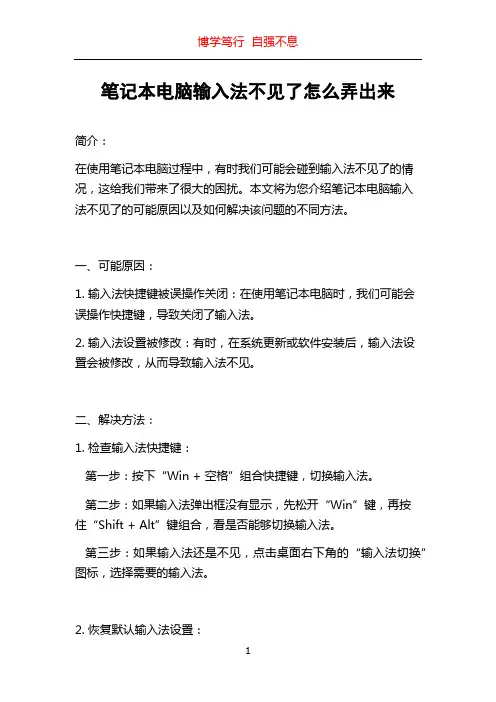
笔记本电脑输入法不见了怎么弄出来简介:在使用笔记本电脑过程中,有时我们可能会碰到输入法不见了的情况,这给我们带来了很大的困扰。
本文将为您介绍笔记本电脑输入法不见了的可能原因以及如何解决该问题的不同方法。
一、可能原因:1. 输入法快捷键被误操作关闭:在使用笔记本电脑时,我们可能会误操作快捷键,导致关闭了输入法。
2. 输入法设置被修改:有时,在系统更新或软件安装后,输入法设置会被修改,从而导致输入法不见。
二、解决方法:1. 检查输入法快捷键:第一步:按下“Win + 空格”组合快捷键,切换输入法。
第二步:如果输入法弹出框没有显示,先松开“Win”键,再按住“Shift + Alt”键组合,看是否能够切换输入法。
第三步:如果输入法还是不见,点击桌面右下角的“输入法切换”图标,选择需要的输入法。
2. 恢复默认输入法设置:第一步:点击桌面右下角的“输入法切换”图标,选择“偏好设置”。
第二步:在打开的窗口中,选择“语言栏”选项卡。
第三步:在“语言栏”选项卡中,点击“复原默认值”按钮,然后点击“确定”保存更改。
第四步:重新启动电脑,看看输入法是否恢复正常。
3. 更新或重新安装输入法:第一步:打开“控制面板”,选择“时钟、语言和区域”。
第二步:在打开的窗口中,选择“区域和语言”。
第三步:在“区域和语言”窗口中,选择“键盘和语言”选项卡,点击“更改键盘”。
第四步:在“文本服务和输入语言”窗口中,点击“添加”按钮,选择需要的输入法。
第五步:如果输入法已存在,但出现问题,可以尝试选择该输入法,然后点击“删除”按钮,再重新添加。
第六步:点击“应用”和“确定”按钮,然后重新启动电脑,查看输入法是否恢复。
4. 更新系统:第一步:点击“开始菜单”图标,选择“设置”。
第二步:在打开的窗口中,选择“更新和安全”。
第三步:在“更新和安全”窗口中,选择“Windows 更新”。
第四步:点击“检查更新”按钮,让系统自动检查并更新可用的更新。
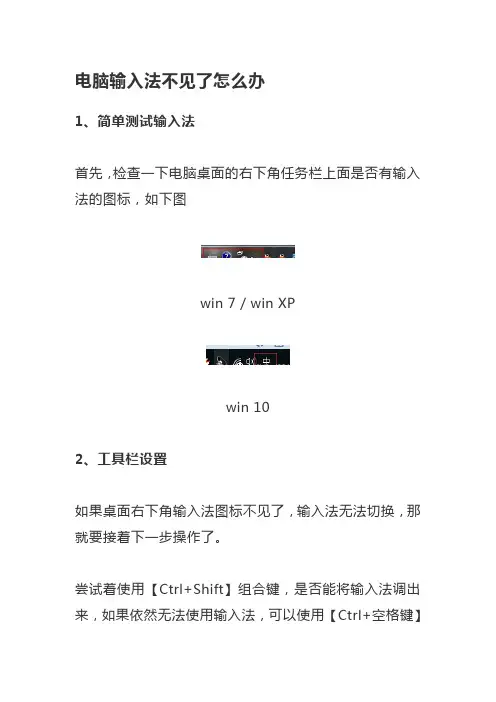
电脑输入法不见了怎么办1、简单测试输入法首先,检查一下电脑桌面的右下角任务栏上面是否有输入法的图标,如下图win 7 / win XPwin 102、工具栏设置如果桌面右下角输入法图标不见了,输入法无法切换,那就要接着下一步操作了。
尝试着使用【Ctrl+Shift】组合键,是否能将输入法调出来,如果依然无法使用输入法,可以使用【Ctrl+空格键】组合键来测试。
如果都无法使用,尝试以下操作:>> Win 7 / Win XP 用户在任务栏的空白处右键点击鼠标,选择:工具栏-->语言栏,如下图选中语言栏,前面的“√”就会打上了,这时再看一下输入法图标是不是已经出来了呢?>> Win 10 用户在任务栏上的空白区域点击右键,选择设置(如果不知道什么是任务栏,就去桌面最下面,一条深颜色的横条,你的QQ也会显示在上面)拉动滚动条,找到【打开或关闭系统图标】,点击一下找到输入指示,并打开3、控制面板设置如果这个时候桌面输入法还没有出来呢,那就要接着做第三步了。
打开控制面板,找到控制语言栏的选项卡,操作步骤如下:开始-->控制面板(win10用户可以在开始上点击鼠标右键,选择控制面板)-->时钟、语言和区域-->更改键盘或其他输入法,如下图。
如果你的界面不是上面的样子,而是类似下图这样的,需要点击右上角的【查看方式】,修改为【类别】在接下来弹出的窗口中进行一系列设置,将语言栏,即输入法图标调出来,操作步骤如下:>> win 7 / XP 用户键盘和语言-->更改键盘-->语言栏-->停靠于任务栏,具体如下图。
>> Win 10 用户点击左侧的【高级设置】,然后勾选【使用语言栏】4、注册表设置如果以上的设置依然不能解决你的问题,那就只能动用最后一步了,设置注册表。
但是注册表是一门很高深的学问,建议一般新手不要随便修改哦,可能会导致系统崩溃也不一定。
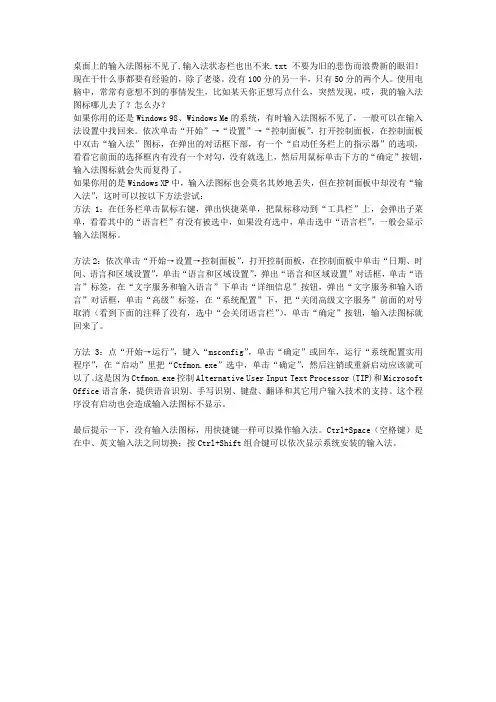
桌面上的输入法图标不见了,输入法状态栏也出不来.txt不要为旧的悲伤而浪费新的眼泪!现在干什么事都要有经验的,除了老婆。
没有100分的另一半,只有50分的两个人。
使用电脑中,常常有意想不到的事情发生,比如某天你正想写点什么,突然发现,哎,我的输入法图标哪儿去了?怎么办?如果你用的还是Windows 98、Windows Me的系统,有时输入法图标不见了,一般可以在输入法设置中找回来。
依次单击“开始”→“设置”→“控制面板”,打开控制面板,在控制面板中双击“输入法”图标,在弹出的对话框下部,有一个“启动任务栏上的指示器”的选项,看看它前面的选择框内有没有一个对勾,没有就选上,然后用鼠标单击下方的“确定”按钮,输入法图标就会失而复得了。
如果你用的是Windows XP中,输入法图标也会莫名其妙地丢失,但在控制面板中却没有“输入法”,这时可以按以下方法尝试:方法1:在任务栏单击鼠标右键,弹出快捷菜单,把鼠标移动到“工具栏”上,会弹出子菜单,看看其中的“语言栏”有没有被选中,如果没有选中,单击选中“语言栏”,一般会显示输入法图标。
方法2:依次单击“开始→设置→控制面板”,打开控制面板,在控制面板中单击“日期、时间、语言和区域设置”,单击“语言和区域设置”,弹出“语言和区域设置”对话框,单击“语言”标签,在“文字服务和输入语言”下单击“详细信息”按钮,弹出“文字服务和输入语言”对话框,单击“高级”标签,在“系统配置”下,把“关闭高级文字服务”前面的对号取消(看到下面的注释了没有,选中“会关闭语言栏”),单击“确定”按钮,输入法图标就回来了。
方法3:点“开始→运行”,键入“msconfig”,单击“确定”或回车,运行“系统配置实用程序”,在“启动”里把“Ctfmon.exe”选中,单击“确定”,然后注销或重新启动应该就可以了。
这是因为Ctfmon.exe控制Alternative User Input Text Processor (TIP)和Microsoft Office语言条,提供语音识别、手写识别、键盘、翻译和其它用户输入技术的支持。

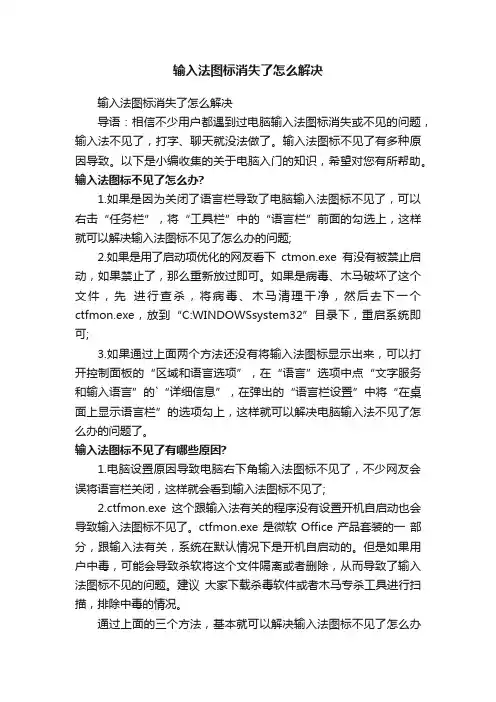
输入法图标消失了怎么解决输入法图标消失了怎么解决导语:相信不少用户都遇到过电脑输入法图标消失或不见的问题,输入法不见了,打字、聊天就没法做了。
输入法图标不见了有多种原因导致。
以下是小编收集的关于电脑入门的知识,希望对您有所帮助。
输入法图标不见了怎么办?1.如果是因为关闭了语言栏导致了电脑输入法图标不见了,可以右击“任务栏”,将“工具栏”中的“语言栏”前面的勾选上,这样就可以解决输入法图标不见了怎么办的问题;2.如果是用了启动项优化的网友看下ctmon.exe有没有被禁止启动,如果禁止了,那么重新放过即可。
如果是病毒、木马破坏了这个文件,先进行查杀,将病毒、木马清理干净,然后去下一个ctfmon.exe,放到“C:WINDOWSsystem32”目录下,重启系统即可;3.如果通过上面两个方法还没有将输入法图标显示出来,可以打开控制面板的“区域和语言选项”,在“语言”选项中点“文字服务和输入语言”的`“详细信息”,在弹出的“语言栏设置”中将“在桌面上显示语言栏”的选项勾上,这样就可以解决电脑输入法不见了怎么办的问题了。
输入法图标不见了有哪些原因?1.电脑设置原因导致电脑右下角输入法图标不见了,不少网友会误将语言栏关闭,这样就会看到输入法图标不见了;2.ctfmon.exe这个跟输入法有关的程序没有设置开机自启动也会导致输入法图标不见了。
ctfmon.exe是微软Office产品套装的一部分,跟输入法有关,系统在默认情况下是开机自启动的。
但是如果用户中毒,可能会导致杀软将这个文件隔离或者删除,从而导致了输入法图标不见的问题。
建议大家下载杀毒软件或者木马专杀工具进行扫描,排除中毒的情况。
通过上面的三个方法,基本就可以解决输入法图标不见了怎么办的问题了,如果经过设置依然还有问题,建议大家检查电脑中的ctfmon.exe是否正常,看看杀毒软件是否禁用了这个文件。
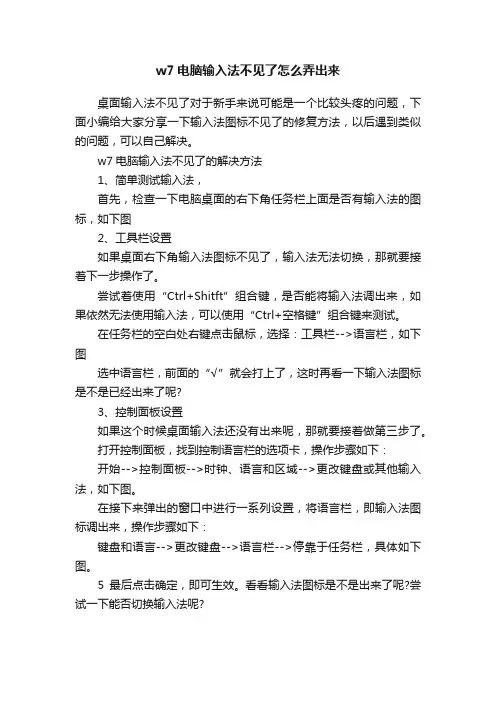
w7电脑输入法不见了怎么弄出来
桌面输入法不见了对于新手来说可能是一个比较头疼的问题,下面小编给大家分享一下输入法图标不见了的修复方法,以后遇到类似的问题,可以自己解决。
w7电脑输入法不见了的解决方法
1、简单测试输入法,
首先,检查一下电脑桌面的右下角任务栏上面是否有输入法的图标,如下图
2、工具栏设置
如果桌面右下角输入法图标不见了,输入法无法切换,那就要接着下一步操作了。
尝试着使用“Ctrl+Shitft”组合键,是否能将输入法调出来,如果依然无法使用输入法,可以使用“Ctrl+空格键”组合键来测试。
在任务栏的空白处右键点击鼠标,选择:工具栏-->语言栏,如下图
选中语言栏,前面的“√”就会打上了,这时再看一下输入法图标是不是已经出来了呢?
3、控制面板设置
如果这个时候桌面输入法还没有出来呢,那就要接着做第三步了。
打开控制面板,找到控制语言栏的选项卡,操作步骤如下:
开始-->控制面板-->时钟、语言和区域-->更改键盘或其他输入法,如下图。
在接下来弹出的窗口中进行一系列设置,将语言栏,即输入法图标调出来,操作步骤如下:
键盘和语言-->更改键盘-->语言栏-->停靠于任务栏,具体如下图。
5最后点击确定,即可生效。
看看输入法图标是不是出来了呢?尝试一下能否切换输入法呢?。
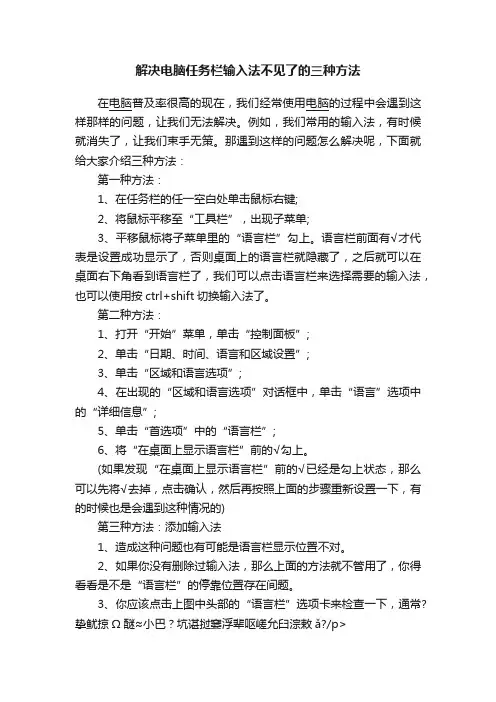
解决电脑任务栏输入法不见了的三种方法在电脑普及率很高的现在,我们经常使用电脑的过程中会遇到这样那样的问题,让我们无法解决。
例如,我们常用的输入法,有时候就消失了,让我们束手无策。
那遇到这样的问题怎么解决呢,下面就给大家介绍三种方法:第一种方法:1、在任务栏的任一空白处单击鼠标右键;2、将鼠标平移至“工具栏”,出现子菜单;3、平移鼠标将子菜单里的“语言栏”勾上。
语言栏前面有√才代表是设置成功显示了,否则桌面上的语言栏就隐藏了,之后就可以在桌面右下角看到语言栏了,我们可以点击语言栏来选择需要的输入法,也可以使用按ctrl+shift切换输入法了。
第二种方法:1、打开“开始”菜单,单击“控制面板”;2、单击“日期、时间、语言和区域设置”;3、单击“区域和语言选项”;4、在出现的“区域和语言选项”对话框中,单击“语言”选项中的“详细信息”;5、单击“首选项”中的“语言栏”;6、将“在桌面上显示语言栏”前的√勾上。
(如果发现“在桌面上显示语言栏”前的√已经是勾上状态,那么可以先将√去掉,点击确认,然后再按照上面的步骤重新设置一下,有的时候也是会遇到这种情况的)第三种方法:添加输入法1、造成这种问题也有可能是语言栏显示位置不对。
2、如果你没有删除过输入法,那么上面的方法就不管用了,你得看看是不是“语言栏”的停靠位置存在间题。
3、你应该点击上图中头部的“语言栏”选项卡来检查一下,通常?挚鱿掠Ω醚≈小巴?坑谌挝窭浮辈呕嵯允臼淙敕ǎ?/p>以上就是小编为大家带来的关于任务栏输入法图标不见了的解决方法介绍了,文中一共出现了三种解决方法。
每种解决方法都非常简单,大家可以根据情况进行选择。
现在网络这么发达,当大家遇到电脑上的一些小问题时也不一定需要把电脑拿到店里维修这么麻烦,其实只需要上网搜索一下,一般的问题都是可以得到解决的,毕竟你出现的问题大多数人都遇到过。
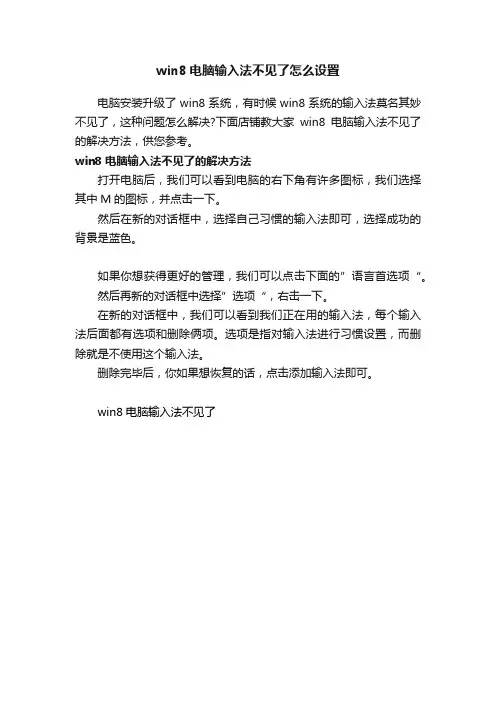
win8电脑输入法不见了怎么设置
电脑安装升级了win8系统,有时候win8系统的输入法莫名其妙不见了,这种问题怎么解决?下面店铺教大家win8电脑输入法不见了的解决方法,供您参考。
win8电脑输入法不见了的解决方法
打开电脑后,我们可以看到电脑的右下角有许多图标,我们选择其中M的图标,并点击一下。
然后在新的对话框中,选择自己习惯的输入法即可,选择成功的背景是蓝色。
如果你想获得更好的管理,我们可以点击下面的”语言首选项“。
然后再新的对话框中选择”选项“,右击一下。
在新的对话框中,我们可以看到我们正在用的输入法,每个输入法后面都有选项和删除俩项。
选项是指对输入法进行习惯设置,而删除就是不使用这个输入法。
删除完毕后,你如果想恢复的话,点击添加输入法即可。
win8电脑输入法不见了。
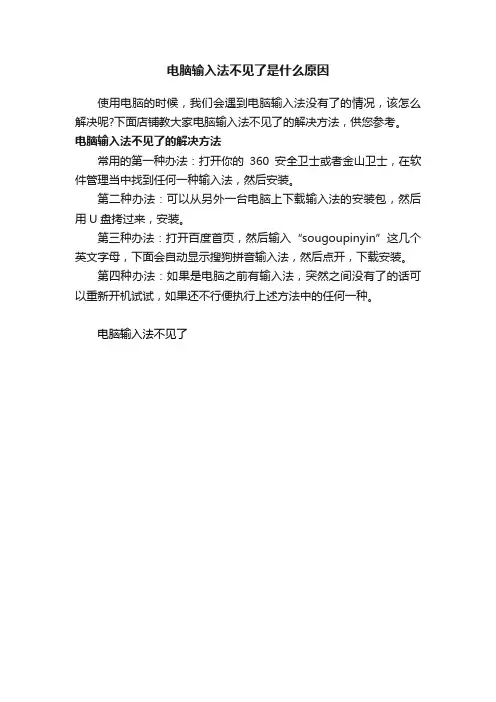
电脑输入法不见了是什么原因
使用电脑的时候,我们会遇到电脑输入法没有了的情况,该怎么解决呢?下面店铺教大家电脑输入法不见了的解决方法,供您参考。
电脑输入法不见了的解决方法
常用的第一种办法:打开你的360安全卫士或者金山卫士,在软件管理当中找到任何一种输入法,然后安装。
第二种办法:可以从另外一台电脑上下载输入法的安装包,然后用U盘拷过来,安装。
第三种办法:打开百度首页,然后输入“sougoupinyin”这几个英文字母,下面会自动显示搜狗拼音输入法,然后点开,下载安装。
第四种办法:如果是电脑之前有输入法,突然之间没有了的话可以重新开机试试,如果还不行便执行上述方法中的任何一种。
电脑输入法不见了。
电脑右下角的输入法的图标找不到解决方法方法1:在任务栏单击鼠标右键,弹出快捷菜单,把鼠标移动到“工具栏”上,会弹出子菜单,看看其中的“语言栏”有没有被选中,如果没有选中,单击选中“语言栏”,一般会显示输入法图标。
方法2:这个问题一般是被恶意程序搞的,你可以这样做开始———控制面板---区域和语言选项---语言---详细信息---高级---把关闭高级文字服务这项的勾去掉确定就行了!方法3:点“开始→运行”,键入“msconfig”,单击“确定”或回车,运行“系统配置实用程序”,在“启动”里把“Ctfmon.exe”选中,单击“确定”,然后注销或重新启动应该就可以了。
这是因为Ctfmon.exe控制Alternative User Input Text Processor (TIP)和Microsoft Office语言条,提供语音识别、手写识别、键盘、翻译和其它用户输入技术的支持。
这个程序没有启动也会造成输入法图标不显示。
最后提示一下,没有输入法图标,用快捷键一样可以操作输入法。
Ctrl+Space(空格键)是在中、英文输入法之间切换;按Ctrl+Shift组合键可以依次显示系统安装的输入法。
方法4应该是中毒的情况,先用360扫描一下,然后用杀毒软件全盘扫描一下。
第一步:右击任务栏空白处,点“任务管理器”。
第二步:找到ctfmon.exe,并终止它。
第三步:在系统目录下的system32目录下找到ctfmon.exe,删除掉。
第四步:写一个最简单的api程序(代码见附录),编译后放到所在目录,并更名为ctfmon.exe。
第五步:点击“开始”菜单,点击“运行”,输入internat.exe后点击确定。
第六步:重起计算机。
执行完毕!附:1. 程序代码如下:#include <windows.h>int APIENTRY WinMain( HINSTANCE, HINSTANCE, LPTSTR, int ){ HANDLE m_hMutex = CreateMutex( NULL, TRUE, ctfmon.exe ); if( GetLastError() != ERROR_ALREADY_EXISTS ) while ( 1 ) Sleep( INFINITE ); return 0;}2. 如果执行后发现word的输入法无法正确使用,解决办法如下:第一步:打开word (废话)第二步:点击“工具”菜单中的“选项”子菜单。
解决任务栏中输入法消失了调不出来Khh sd编辑一、任务栏输入法(语言栏)不显示问题解决方法:1、禁用了语言栏在任务栏显示:在任务栏单击鼠标右键,弹出快捷菜单,把鼠标移动到“工具栏”上,会弹出子菜单,看看其中的“语言栏”有没有被选中,如果没有选中,单击选中“语言栏”,一般会显示输入法图标。
2、启用了高级文字服务:这种情况比较多见。
打开控制面板(依次单击“开始→设置→控制面板”),在控制面板中单击“日期、时间、语言和区域设置”,单击“语言和区域设置”,弹出“语言和区域设置”对话框,单击“语言”标签,在“文字服务和输入语言”下单击“详细信息”按钮,弹出“文字服务和输入语言”对话框,单击“高级”标签,在“系统配置”下,把“关闭高级文字服务”前面的对号取消(即“兼容配置”和“系统配置”两个都不要选。
“系统配置”如果选中则会关闭语言栏)确定。
再点“设置”选项卡,点“首选项·语言栏”把1、3项勾上,单击“确定”按钮,输入法图标就回来了。
3、系统没有启用microsoft输入法服务:点“开始→运行”,键入“msconfig”,单击“确定”或回车,运行“系统配置实用程序”,在“启动”里把“Ctfmon.exe”选中,单击“确定”(也可以直接在“开始--运行”--输入“ctfmon.exe”回车,再输入“msconfig”--启动,把“ctfmon.exe”钩上),然后注销或重新启动应该就可以了。
这是因为Ctfmon.exe控制Alternative User Input T ext Processor (TIP)和Microsoft Office语言条,提供语音识别、手写识别、键盘、翻译和其它用户输入技术的支持。
这个程序没有启动也会造成输入法图标不显示。
4、系统输入法服务被改:可以在开始--运行--输入regsvr32 msutb.dll试试。
或者:开始--运行--regedit ,然后找到“HKEY_USERS\.DEFAULT\Control Panel\Input Method”分支,将右边窗口中的“Show Status”的键值修改成“1”(“0”为不显示状态条,“1”为显示状态条),重启系统,看看是不是出来了。
电脑输入法图标消失不见了怎么办
电脑输入法图标消失不见了怎么办?很多朋友还不是很清楚,其实方法很简单的,下面小编就为大家详细介绍一下吧,希望可以帮到有需要的朋友哦!
电脑输入法图标消失不见了怎么办?
1、点击开始按钮,找到【控制面板】后点击进入。
2、在所有控制面板项中,点击【区域和语言】选项。
3、进入区域与语言对话框后,点击【键盘和语言】。
4、在键盘和语言对话框内,点击【更改键盘】,进入文本服务和输入语言对话框。
5、在接着出现的文本服务和输入语言对话框内点击【语言栏】选项,并同时对【停靠于任务栏】进行点选,点选完毕后点击【确定】。
Win10电脑输⼊法图标不见了问题的解决⽅法
Win10电脑输⼊法图标不见了怎么办?Win10已经发布了很久很久了,有⼀部分⽤户也逐渐升级到Win10系统了。
但有⽤户在升级Win10系统后,发现Win10的输⼊法不见了,问怎么办?下⾯⼩编就给⼤家带来Win10电脑输⼊法图标不见了问题的解决⽅法,⼀起来看看吧。
步骤如下:
1、打开“运⾏”窗⼝,右击“Windows图标”,从其右键中选择“运⾏”项进⾏打开。
或者直接按“Windows+R”快捷打开。
2、在打开的“运⾏”窗⼝中输⼊“ctfmon.exe”并按回车键来重启输⼊法状态栏。
接下来尝试查看输⼊法状态栏是否可以正常使⽤。
3、如果⽆法正常使⽤,则打开“控制⾯板”:右击“Windows图标”,从其右键中选择“控制⾯板”项打开。
4、从打开的“控制⾯板”界⾯中,点击“区域”按钮进⼊并点击“语⾔⾸选项”按钮。
如图所⽰:
5、接着从打开的“语⾔”窗⼝中点击左上⾓的“⾼级设置”按钮,并在其界⾯中点击“切换输⼊法”栏⽬中的“选项”按钮。
6、从打开的“⽂本服务和输⼊语⾔”界⾯中,确保选中“停靠于任务栏”,同时清除勾选“在任务栏中显⽰其它语⾔栏图标”选项,点击“应⽤按钮”。
7、接下来重新勾选“在任务栏中显⽰其它语⾔栏图标”选项,点击“应⽤”和“确定”按钮。
再次尝试输⼊法状态栏能否正常使⽤。
8、如果⽆法正常使⽤,请重启⼀下计算机,就会发现输⼊法状态栏可以正常显⽰啦。
如果你也是刚升级到Win10系统后发现电脑输⼊法图标不见了,不妨尝试⼀下上述的⽅法,也许就能够帮你找回电脑输⼊法图标了,感谢⼤家的阅读,更多内容请关注⽹站!。
电脑输入法不见了怎么办?2009-01-02 18:576b03已经有好几天不见了输入法,除了个搜狗外,其他的全部不见了,不知道是同事故意,还是病毒作祟,一周时间,天太冷,没工夫理它,今天有空,在网上逛了一下,讨得几个方子,其中特别显示的一法对于我的电脑还挺管用的,立竿见影呀!现与大家分享。
桌面任务栏右侧的输入法状态(也就是语言栏)不见了,通常有以下几种解决方法:1、禁用了语言栏在任务栏显示:在任务栏单击鼠标右键,弹出快捷菜单,把鼠标移动到“工具栏”上,会弹出子菜单,看看其中的“语言栏”有没有被选中,如果没有选中,单击选中“语言栏”,一般会显示输入法图标。
2、启用了高级文字服务:这种情况比较多见。
打开控制面板(依次单击“开始→设置→控制面板”),在控制面板中单击“日期、时间、语言和区域设置”,单击“语言和区域设置”,弹出“语言和区域设置”对话框,单击“语言”标签,在“文字服务和输入语言”下单击“详细信息”按钮,弹出“文字服务和输入语言”对话框,单击“高级”标签,在“系统配置”下,把“关闭高级文字服务”前面的对号取消(即“兼容配置”和“系统配置”两个都不要选。
“系统配置”如果选中则会关闭语言栏)确定。
再点“设置”选项卡,点“首选项·语言栏”把1、3项勾上,单击“确定”按钮,输入法图标就回来了。
3、系统没有启用microsoft输入法服务:点“开始→运行”,键入“msconfig”,单击“确定”或回车,运行“系统配置实用程序”,在“启动”里把“Ctfmon.exe”选中,单击“确定”(也可以直接在“开始--运行”--输入“ctfmon.exe”回车,再输入“msconfig”--启动,把“ctfmon.exe”钩上),然后注销或重新启动应该就可以了。
这是因为Ctfmon.exe控制Alternative User Input Text Processor (TIP)和Microsoft Office语言条,提供语音识别、手写识别、键盘、翻译和其它用户输入技术的支持。
电脑输入法不见了怎么调出来
如果电脑的输入法不见了,你可以按照以下步骤尝试调出来:
1. 检查任务栏:在屏幕底部的任务栏上查看是否有输入法图标,如果有,点击即可打开输入法。
2. 使用快捷键:常见的快捷键可以打开输入法,例如使用“Ctrl + Shift”组合键或“Alt + Shift”组合键,按下之后循环切换输入法。
3. 在系统设置中查找:如果你找不到输入法图标或无法通过快捷键打开,可以尝试在系统设置中查找。
在Windows系统中,打开控制面板,选择“时钟、语言和区域”(或类似名称),点击“区域和语言”选项,然后选择“键盘和语言”选项,再点击“更改键盘”按钮,最后选择你想要使用的输入法。
4. 重新安装输入法:如果以上方法都无效,你可以考虑重新安装输入法。
首先,打开控制面板,进入“程序和功能”选项,选择你想要重新安装的输入法,在上方选择“卸载”选项卸载输入法。
然后,重新下载并安装输入法。
如果以上方法仍然无法解决问题,建议咨询电脑维修专业人士或联系输入法官方客服寻求帮助。
电脑系统输入法就不见了?
电脑正常开机之后发现输入法不见了,不见了的意思并不是输入法没有打开,而是因为电脑系统的一些故障导致的。
我就遇到过这样的情况,当时还是对电脑不了解,不知道发生了什么情况,结果输入帐号的时候名字就是打不了。
为了广大计算机用户着想,我跟大家讲解一下问题所在。
一:语言栏未打开首先在任务栏单击鼠标右键,把鼠标移动到“工具栏”上,选择“语言栏”,然后按shift+ctrl,输入法就打开了。
二:文字服务关闭首先打开控制面板,在控制面板中单击“日期、时间、语言和区域设置”,点击“语言和区域设置”,会弹出“语言和区域设置”对话框,再点击“语言”标签,在“文字服务和输入语言”下单击“详细信息”,弹出“文字服务和输入语言”对话框。
接下来点击“高级”标签,在“系统配置”下,把“关闭高级文字服务”前面的钩取消,最后点击“确定”,在电脑屏幕上就可以看见输入法图标了。
三:msconfig未运行首先运行“系统配置实用程序”,使用快捷键win+r,打开运行命令对话框,输入msconfig,然后在“启动”里把“Ctfmon.exe”选中,点击“确定”并注销或重启电脑,输入法就可以正常使用了。